
Tijekom rada u Windows operativnom sustavu, na računalu se nakuplja veliki broj privremenih datoteka. Privremene datoteke ne automatski se uvijek brišu s računala aplikacijama koje koriste privremene datoteke..
U ovom ćemo članku razmotriti kako izbrisati privremene datoteke u sustavu Windows kako biste oslobodili dodatni slobodni prostor na disku računala. Privremene datoteke stvaraju se tijekom rada na računalu: tijekom instalacije ili rada programa, instalacije ažuriranja operativnog sustava itd. Nakon dovršetka aplikacije te datoteke više nisu potrebne. U većini slučajeva privremene se datoteke automatski brišu s računala..
sadržaj:- Ručno brisanje privremenih datoteka u sustavu Windows
- Kako očistiti privremene datoteke u sustavu Windows 10
- Očistite privremene datoteke čišćenjem diska
- Zaključci članka
- Kako izbrisati privremene datoteke u sustavu Windows 10 (video)
Neke se privremene datoteke ne brišu, a takve datoteke beskorisno zauzimaju prostor na disku, pa ih je bolje izbrisati pomoću ugrađenog alata za operativni sustav ili s programom za čišćenje i optimizaciju računala, na primjer, korištenjem CCleaner, Ashampoo WinOptimizer itd. Nakon brisanja privremenih datoteka, dodatni slobodni prostor pojavit će se na računalu koje je prethodno zauzimalo privremene podatke.
Sada ćemo vidjeti kako privremene datoteke u sustavu Windows 10 možete izbrisati na tri načina: ručno, koristeći ugrađeni alat operativnog sustava, koristeći uslužni program Čišćenje diska.
Ručno brisanje privremenih datoteka u sustavu Windows
Gdje se pohranjuju privremene datoteke? Privremene datoteke pohranjuju se na računalo u posebnoj mapi operativnog sustava i u odgovarajućoj mapi korisničkog profila.
Da biste izbrisali privremene datoteke, morate unijeti te mape, a zatim ručno izbrisati sadržaj tih mapa:
C: \ Windows \ Temp C: \ Korisnici \ korisničko ime \ AppData \ Local \ Temp
Nakon toga ponovno pokrenite računalo.
Ova metoda radi na Windows 7, Windows 8, Windows 10 operativnim sustavima..
Kako očistiti privremene datoteke u sustavu Windows 10
Uklanjanje privremenih datoteka u sustavu Windows 10 vrši se pomoću alata za analizu sadržaja diska.
Idite na izbornik "Start", idite redom na "Postavke", "Sustav". Zatim prijeđite na odjeljak "Skladištenje".
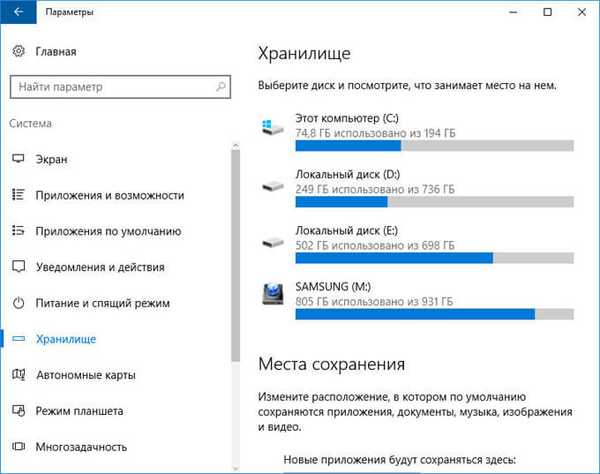
Zatim kliknite na disk "C" da biste dobili informacije o tome koliko prostora na disku zauzimaju particije tvrdog diska (ili nekoliko tvrdih diskova).
Možda će vas zanimati i:- Čišćenje sustava Windows 10: automatsko i ručno brisanje neželjenih datoteka
- Čišćenje mape WinSxS: pravilno očistite na različite načine
U prozoru "Ovo računalo (C :)" pomaknite se do dna prozora pomicanjem. Ovdje ćete vidjeti odjeljak "Privremene datoteke" i veličinu prostora koji zauzimaju na disku računala.
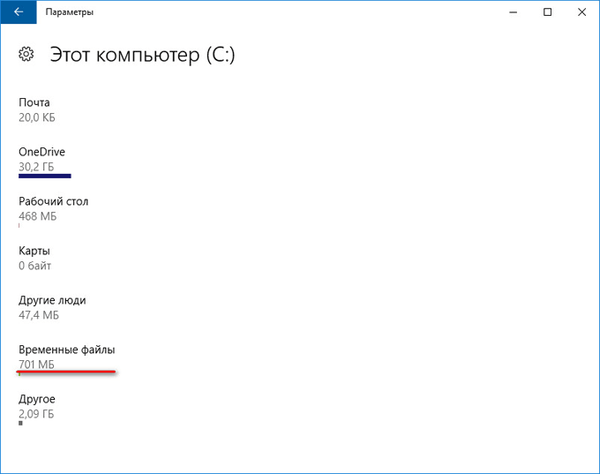
Zatim kliknite na odjeljak "Privremene datoteke". U prozoru Privremene datoteke odaberite stavke koje želite trajno izbrisati da biste oslobodili dodatni prostor na disku.
Korisnik ima mogućnost izbora stavki za brisanje:
- Privremene datoteke - datoteke preostale od aplikacija u određenim mapama.
- Mapa "Downloads" - sadrži datoteke preuzete s Interneta.
- Prazan koš za smeće - trajno izbrisati datoteke prethodno izbrisane u koš za smeće.
Odaberite potrebne stavke kako biste očistili privremene datoteke, a zatim kliknite gumb "Izbriši datoteke".

Nakon toga, privremene datoteke sustava Windows 10 bit će izbrisane s računala..
Očistite privremene datoteke čišćenjem diska
Pomoću ugrađenog uslužnog programa Čišćenje diska možete izbrisati privremene datoteke u svim verzijama operacijskog sustava Windows.
Da biste pokrenuli alat, slijedite ove korake:
- Pritisnite tipke na tipkovnici "Windows" + "R", a zatim unesite naredbu: "cleanmgr" (bez navodnika).
- U prozoru koji se otvori odaberite pogon koji želite očistiti (pogonite "C"). Zatim u prozoru "Čišćenje diska" odaberite stavke koje želite ukloniti s diska, a zatim kliknite gumb "U redu".
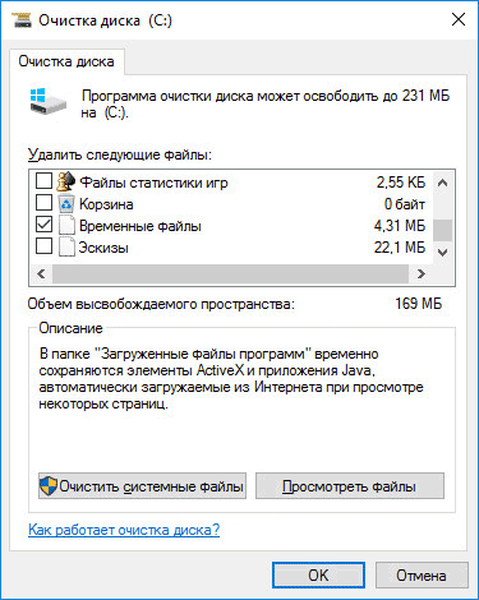
- Potvrdite brisanje.
Nakon završetka postupka čišćenja, privremene Windows datoteke bit će izbrisane s računala.
Zaključci članka
Da biste oslobodili prostor na tvrdom disku računala, korisnik može izbrisati privremene datoteke u sustavu Windows na različite načine: ručno očistite mape pomoću ugrađenog alata Windows 10 pomoću uslužnog programa Čišćenje diska.
Kako izbrisati privremene datoteke u sustavu Windows 10 (video)
https://www.youtube.com/watch?v=NsPKjOdpntgSlične publikacije:- Kako preuzeti originalnu sliku sustava Windows 7, Windows 8.1, Windows 10
- 7 načina za otkrivanje ključa proizvoda sustava Windows
- Hyper-V - virtualni stroj iz
- Defragmentacija u sustavu Windows 10
- SmartScreen Filter u sustavu Windows 10











